Môj nový zakrivený monitor Samsung C24F390 má tlačidlo napájania na zadnej strane, možno z estetických dôvodov. Celé tie roky používam monitory, ktoré majú ovládacie prvky na prednej strane alebo pod rámom. Teraz, s novým monitorom, považujem za trochu nepohodlné siahnuť po tlačidle na zadnej strane zakaždým, keď potrebujem vypnúť alebo zapnúť displej.
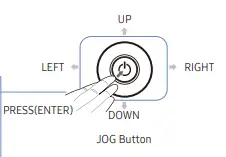 Okrem toho jediné tlačidlo, ktoré má monitor Samsung C24F390, je tlačidlo JOG, viacsmerové tlačidlo, ktoré pomáha pri navigácii. Tlačidlo JOG sa nachádza na ľavej zadnej strane produktu. Prepínač možno použiť na zapnutie, vypnutie, pohyb nahor, nadol, doľava alebo doprava a výber možností v ponuke na obrazovke.
Okrem toho jediné tlačidlo, ktoré má monitor Samsung C24F390, je tlačidlo JOG, viacsmerové tlačidlo, ktoré pomáha pri navigácii. Tlačidlo JOG sa nachádza na ľavej zadnej strane produktu. Prepínač možno použiť na zapnutie, vypnutie, pohyb nahor, nadol, doľava alebo doprava a výber možností v ponuke na obrazovke.
Na vypnutie tohto monitora sú potrebné tri stlačenia tlačidla: Stlačte stred tlačidla JOG → (keď sa zobrazí ponuka na obrazovke), stlačte tlačidlo JOG nadol → stlačte stred.
Potrebujem teda klávesovú skratku alebo klávesovú skratku na vypnutie displeja, aby som už nemusel používať hardvérové tlačidlá na monitore. Pohyb myšou alebo vstup z klávesnice by mal zapnúť monitor.
Macbooky sa dodávajú so vstavanými klávesovými skratkami na vypnutie zobrazenia – pomocou Kontrola+Shift+Moc alebo Kontrola+Shift+Vysunutie média. Windows nemá žiadnu takú predprogramovanú klávesovú skratku na vypnutie displeja.
Tu sú rôzne programy, pomocou ktorých môžete vypnúť monitor pomocou skratky na pracovnej ploche alebo príkazového riadku v systéme Windows.
Vypnite monitor pomocou skratky:
- pomocou automatizačného nástroja NirCmd
- pomocou automatizačného nástroja Wizmo
- pomocou príkazu PowerShell
- pomocou skriptu AutoHotKey
Vypnite monitor pomocou skratky
Vypnite monitor pomocou NirCmd
NirCmd je viacúčelový nástroj na automatizáciu príkazového riadka, ktorý sme pokryli už mnohokrát na tejto webovej stránke.
Ak chcete vypnúť monitor(y) pomocou NirCmd, použite tento príkaz:
Monitor nircmd.exe je vypnutý
Vytvorte skratku na pracovnej ploche pre vyššie uvedený príkazový riadok a priraďte skratku skratke (napr. Ctrl + Alt + M). Môžete si tiež vybrať elegantne vyzerajúcu ikonu prehliadaním súborov shell32.dll alebo imageres.dll umiestnených v
Windows\System32 priečinok.
Pozri tiež: Príručka príkazov NirCmd.
Vypnite konkrétny monitor v nastavení s viacerými monitormi
Ak chcete vypnúť konkrétny monitor v nastavení s viacerými monitormi, môžete vyskúšať Nirsoft ControlMyMonitor užitočnosť. ControlMyMonitor vám umožňuje prezerať a upravovať nastavenia vášho monitora (známe tiež ako „funkcie VCP“), jas, kontrast, ostrosť, vyváženie farieb RGB, jazyk OSD, vstupný port (VGA, DVI, HDMI) a viac. Nastavenia monitora môžete upraviť z GUI a príkazového riadku.
Nasledujúci príkazový riadok vypne zadaný monitor (napr. \\.\DISPLAY1\Monitor0)
ControlMyMonitor.exe /SetValue "\\.\DISPLAY1\Monitor0" D6 2
Poznámka redakcie: Po vypnutí monitora pomocou vyššie uvedeného príkazového riadku som ho nemohol znova zapnúť nastavením hodnoty na 1. Jediný spôsob, ako som mohol zapnúť monitor, bolo použiť vypínač monitora.
Vypnite monitory pomocou Wizmo
Wizmo od Gibson Research Corporation je ďalší viacúčelový nástroj príkazového riadka podobný NirCmd.
Ak chcete vypnúť monitory pomocou Wizmo, spustite tento príkaz:
wizmo.exe monooff
Môžete k nemu vytvoriť skratku na pracovnej ploche a priradiť klávesovú skratku. Tento nástroj tiež prehráva krátku hudbu pri vypnutí a zapnutí displeja (aktivitou myši alebo klávesnice.)
Vypnite monitor pomocou PowerShell
Ak uprednostňujete natívne riešenie na vypnutie obrazovky pred programom tretej strany, môžete použiť príkaz PowerShell v dávkovom súbore.
Otvorte Poznámkový blok a presne skopírujte nasledujúci riadok do Poznámkového bloku.
powershell (Pridajte typ '[DllImport(\"user32.dll\")]^public static extern int SendMessage (int hWnd, int hMsg, int wParam, int lParam);' -Name a -Pas)::SendMessage(- 1,0x0112,0xF170,2)
Uložte súbor s a .netopier rozšírenie.
Spustenie vyššie uvedeného dávkového súboru alebo príkazu vypne vaše monitory.
Vypnite monitor pomocou skriptu AutoHotKey
Ak dávate prednosť AutoHotKey automatizačný nástroj, môžete vytvoriť súbor .ahk s nasledujúcim obsahom:
#+m:: Spi 1000. SendMessage, 0x112, 0xF170, 2,, Správca programov. Návrat
Umiestnite súbor do priečinka Po spustení.
Lisovanie Vyhrať + Shift + M vypne monitor. Pohybom myši ju opäť zapnete.
Automaticky vypnúť monitor pri uzamknutí počítača
Kedykoľvek si dáme krátku prestávku od počítača, my uzamknúť pracovnú stanicu z bezpečnostných dôvodov väčšinou pomocou Winkey + L klávesová kombinácia.
Mnohí z nás však majú vo zvyku mať monitor zapnutý aj počas prestávky. Až pokým časový limit displeja udalosť spustí a vypne displej, je to plytvanie elektrickou energiou a zvýšené opotrebovanie monitora. Takže môžete nakonfigurovať systém Windows automaticky vypne monitor keď zamknete počítač.
Poznáte nejaké iné spôsoby, ako vypnúť displej? Dajte nám vedieť vaše komentáre.
Jedna malá prosba: Ak sa vám tento príspevok páčil, zdieľajte ho?
Jedno "drobné" zdieľanie od vás by vážne pomohlo rastu tohto blogu. Niekoľko skvelých návrhov:- Pripnúť!
- Zdieľajte to na svojom obľúbenom blogu + Facebook, Reddit
- Tweetujte!